萬盛學電腦網 >> 圖文處理 >> 3DSMAX教程 >> 3dmax制作不同材質茶壺的投影效果
3dmax制作不同材質茶壺的投影效果
先看一下最終效果:

一、繪制實體
1、啟動3dmax9.0,單擊“創建”命令面板,點擊“幾何體”按鈕,在下拉列表中選擇“標准基本體”項,單擊“茶壺”按鈕,在頂部視圖中新建一茶壺Teapot01,調整其大小,如圖1所示。

2、按住shift不放,在視圖中拖動出另2個茶壺Teapot02、Teapot03,並適當調整其位置,如圖2所示。

二、材質配置
1、打開材質編輯器,選擇第一個樣球,打開“貼圖”卷展欄,點擊“反射”後面的none按鈕,打開“材質/貼圖浏覽器”面板,選擇“新建”單選項,然後在左邊列表中雙擊“位圖”貼圖,指定一圖片,如圖3所示。

2、將第一個樣球材質賦予Teapot01。
3、選擇第二個樣球,打開“貼圖”卷展欄,單擊“反射”後面的none按鈕,打開“材質/貼圖浏覽器”面板,選擇“新建”單選項,然後在左邊列表中雙擊“位圖”貼圖,指定一圖片,如圖4所示,並將此樣球材質賦予Teapot02。

4、選擇第三個材質球,為其指定一種玻璃材質,打開“Blinn 基本參數”卷展欄,修改其高光級別,並打開“貼圖”卷展欄,為“折射”指定一光線跟蹤貼圖,如圖5所示,將該材質賦予Teapot03。
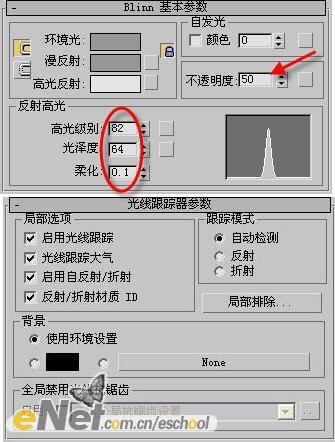
三、添加燈光
1、單擊“創建”命令面板中的“燈光”按鈕,進入其創建面板,單擊“泛燈光”按鈕,在場景中添加一燈光Omni01。
2、選擇Omni01,進入“修改”命令面板,打開“常規參數”卷展欄,在陰影欄下的列表中選擇“陰影貼圖”項,勾選“啟用”。另外,為茶壺添加一地面背景,點擊快速渲染,效果如圖6所示。

小提示:玻璃材質的茶壺,其陰影效果同其他一樣,沒有透明的效果,這是因為“陰影貼圖”方式所致,它是系統根據模型計算出的貼圖效果,只能調節顏色、濃度等,與材質沒有關系。以第二個茶壺為例,看看其他貼圖產生的效果,如圖7所示。

小提示:區域陰影能夠產生柔和的半影及陰影過渡效果;光線跟蹤陰影是根據光影跟蹤的方式產生陰影,具有精確性,對於半透明和透明的材質能產生真實的陰影效果。
3、打開“常規參數”卷展欄,在陰影欄下的列表中選擇“光線跟蹤陰影”項,單擊“排除”按鈕,打開其窗口,將此茶壺添加到右邊列表中,點擊確定。從而此茶壺不會產生任何陰影。如圖8所示。
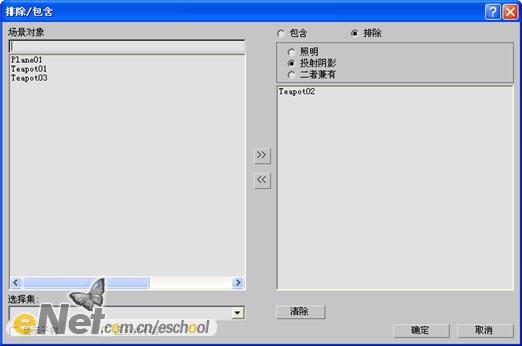
4、打開“陰影參數”卷展欄,修改密度值為0.7。這裡的“顏色”是用於控制陰影的顏色;“密度”用於控制陰影的黑暗程度;“貼圖”用於設置是否使用貼圖來制作陰影;“燈光影響陰影顏色”為設置是否以燈光色和陰影的固有色所混合產生的顏色作為陰影的顏色。“大氣陰影”用於是否對大氣產生陰影效果。
5、點擊快速渲染,得到最終效果圖如圖9所示。




